使用鍵盤快速鍵自動化應用程式
許多桌面應用程式提供的鍵盤快速鍵可讓多個步驟的工作輕鬆快速地執行。 Power Automate 可讓您套用這些快速鍵,以建立更短、更簡單的流程。
重要
將按鍵輸入傳送至開啟的應用程式之前,請使用焦點視窗動作來啟動相應的視窗。 若要選取視窗中的特定元素,請使用適當的 UI 自動化動作,例如 視窗中的 [點選 UI] 元素動作。
![[焦點視窗] 動作的螢幕擷取畫面。](media/automate-applications-keyboard-shortcuts/focus-window-action.png)
當啟動視窗或選取了所需元素時,請使用傳送按鍵動作來傳送預期的按鍵輸入。
若要傳送按鍵,請將其名稱括在大括號 ({}) 內。 大括弧標記法可讓動作類比按鍵的物理按下動作。 若要在欄位中填入硬式編碼文字值,請輸入各自的文字 (不含任何標記法)。
注意
若要多次傳送特定按鍵,您可以使用以下運算式取代多次輸入按鍵:{Key:numberOfTimes}。
除了傳送按鍵之外,您可以使用傳送按鍵動作來傳送按鍵組合。 若要達成此功能,請將輔助按鍵括在大括號中,並將其餘的按鍵放在一對括號中。 括號表示它們中的按鍵將與輔助按鍵同時按下。
例如,您可以使用 Ctrl + B 快速鍵,在目前所選的 Excel 儲存格中套用粗體格式。 若要使用此快速鍵,請使用下列運算式填入傳送按鍵動作的要傳送的文字欄位:{Control}({B})
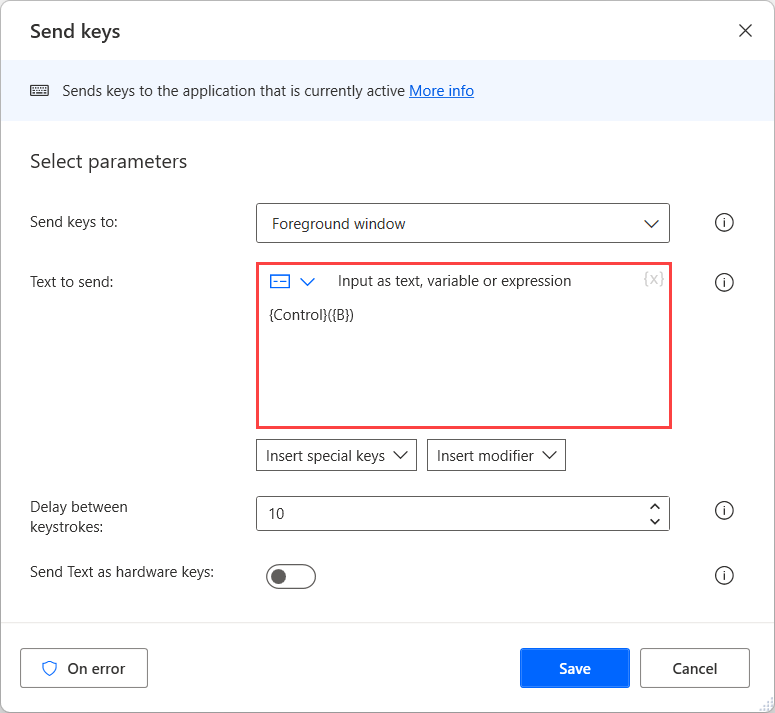
注意
您可以在此文章中找到所有可用的 Excel 鍵盤快速鍵。